전원 버튼을 누르지 않고 iPhone을 잠그거나 잠금 해제하는 방법

iPhone 또는 iPad의 전원 버튼이 파손된 경우에도 AssistiveTouch를 사용하여 화면을 잠그거나 다시 시작할 수 있는 방법을 안내합니다.

Apple이 새로운 운영 체제 업데이트를 출시할 때마다 많은 사용자는 즉시 업데이트해야 하는지 아니면 잠시 기다려야 하는지 궁금해합니다. 각 선택에는 고려해야 할 많은 요소가 있습니다. 귀하의 필요 사항은 무엇입니까? 당신은 문제와 오류를 안고 살아갈 의향이 있습니까? 최신 베타 버전은 얼마나 안정적인가요? 어떤 새로운 기능을 얻게 될까요?...
이 기사에서는 LuckyTemplates가 iOS 15 업데이트 여부를 결정하는 데 도움이 될 것입니다.
iOS 15를 즉시 업데이트해야 하는 이유
분명히 iOS 15로 업그레이드하도록 동기를 부여하는 가장 큰 이유는 새롭고 흥미로운 기능입니다. iOS 15는 인터페이스 전면 점검 업데이트는 아니지만 매력적인 기능이 많이 포함되어 있습니다.
iOS 15의 새로운 기능에는 새로운 포커스 모드, 새로운 인터페이스를 갖춘 Safari, 실시간 텍스트를 스캔하고 번역하는 기능, FaceTime 통화 중 공유 보기를 위해 콘텐츠를 공유하는 기능 등이 포함됩니다.
여기에서 iOS 15의 모든 새로운 기능을 탐색할 수 있습니다.
다음 이유는 iOS 15에서는 Siri와 Safari의 많은 구성 요소가 오프라인으로 작동하도록 이동되었기 때문입니다. 이렇게 하면 각 배터리 충전 후 장치의 사용 시간을 연장하는 데 도움이 됩니다.
또한 iOS 15에는 일련의 개인 정보 보호 개선 사항도 포함되어 있습니다. iCloud 가입자인 경우 Private Relay 추적 방지 리디렉션, 이메일 숨기기 등의 혜택을 갖춘 iCloud+로 자동 업그레이드됩니다.
마지막으로, 최근 베타 버전에서 iOS 15는 상당히 안정적이었습니다. 이는 부분적으로 공식 iOS 버전에 오류가 거의 없음을 보장합니다.

iOS 15 업데이트를 서두르면 안되는 이유
여러 가지 새로운 기능을 무료로 얻을 수 있다면 좋겠지만, iOS 15로 업데이트하려면 몇 주 또는 몇 달을 기다려야 할 수도 있습니다.
첫 번째 이유는 iOS 15가 아직 새로운 기능을 모두 출시하지 않았기 때문입니다. 9월 20일에 출시된 첫 번째 정식 버전에는 아직 일부 지연된 기능이 있습니다. 지금부터 연말까지 이러한 모든 새로운 기능을 얻으려면 iOS 15를 4~5번 업데이트해야 할 수도 있습니다. 아니면 기다렸다가 한 번만 업데이트할 수도 있습니다.
두 번째 이유는 iOS 15의 많은 새로운 기능이 구형 iPhone을 지원하지 않기 때문입니다. 다음은 각 iPhone 모델의 업데이트된/업데이트되지 않은 기능에 대한 세부 정보입니다.
세 번째 이유는 잠재적인 iOS 문제입니다. 테스트 프로세스를 개선했음에도 불구하고 iOS 15에서는 문제를 완전히 제거할 수 없습니다. iOS 15.0.1(또는 iOS 15.1) 버그 수정 업데이트는 iOS 15가 공식적으로 출시되고 몇 주 후에 출시될 가능성이 높습니다.
마지막으로 애플리케이션에 대한 우려가 있습니다. 개발자가 아직 새 운영 체제에 맞게 최적화하지 않았기 때문에 새로운 iOS는 애플리케이션과 충돌하는 경우가 많습니다. 새로운 iOS 버전은 자주 사용하거나 매일 사용해야 하는 애플리케이션을 손상시키는 경우 쓸모가 없게 됩니다.
LuckyTemplates는 iOS 15 업데이트 후 iPhone의 Vietcombank 스마트 OTP 뱅킹 애플리케이션에서 인증 문제를 기록했습니다. 사용자는 이를 정상적으로 사용하려면 다시 활성화해야 합니다.
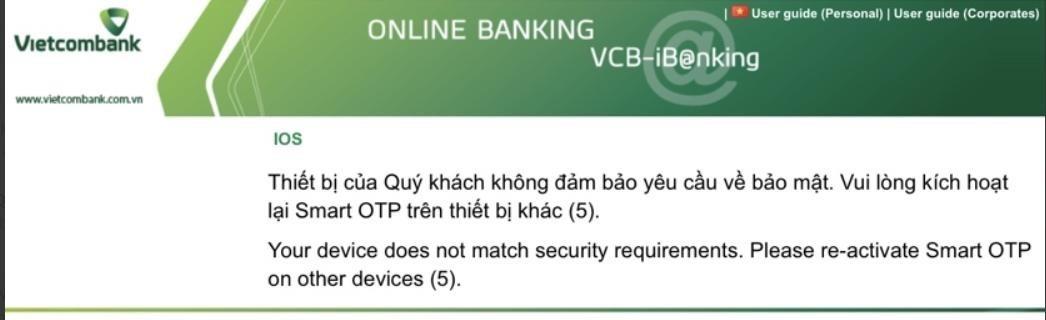
LuckyTemplates의 조언: 새로운 iPhone은 즉시 업데이트해야 하고, 오래된 iPhone은 기다려야 합니다.
LuckyTemplates는 새로운 기능을 기반으로 iPhone XS 이상을 사용하는 경우 즉시 iOS 15로 업데이트할 가치가 있다고 생각합니다. iOS 15 공식 출시 전 최종 베타에는 사실상 버그가 없으며 사용자에게 심각한 문제가 발생하지 않았습니다. 있다 하더라도, 그러한 문제는 귀하가 받게 될 것에 비해 그리 심각하지 않습니다.
iPhone 8/iPhone X 이하를 사용하는 경우 iOS 15.1 또는 15.2가 출시될 때까지 기다려 업데이트하는 것이 좋습니다. 어쨌든 일부 기능은 사용할 수 없으며 일부 기능은 지연되므로 보다 안정적인 버전이 출시될 때까지 기다리는 것이 가장 좋습니다.
새로운 것을 시도하는 데 열정이 있다면 부끄러워하지 말고 업데이트하세요. 7월부터 iOS 15 베타를 설치하신 여러분도 저와 같을지 누가 알겠습니까?
iPhone이 4년 이상 된 경우 iOS 15로 업데이트하기 전에 11월까지 기다리는 것이 가장 좋습니다.
LuckyTemplates는 가까운 시일 내에 각 iPhone 라인을 iOS 15로 업데이트해야 하는지 여부에 대한 자세한 분석을 곧 제공할 것입니다!
iPhone 또는 iPad의 전원 버튼이 파손된 경우에도 AssistiveTouch를 사용하여 화면을 잠그거나 다시 시작할 수 있는 방법을 안내합니다.
iOS 17의 새로운 기능을 통해 iPhone의 연락처 사진 개인 정보 보호를 세밀하게 조정할 수 있는 방법을 알아보세요.
iOS 14 및 iPadOS 14부터 Apple은 사용자가 시스템에서 기본 브라우저를 선택할 수 있는 매우 유용한 기능을 도입했습니다. Microsoft Edge를 쉽게 기본 브라우저로 설정하는 방법을 알아보세요.
iPhone의 전면 카메라로 사진을 찍으면 뷰파인더가 이미지를 반전시킵니다. iOS 14을 통해 Apple은 이 간단한 설정을 기기의 카메라 앱에 통합했습니다.
iOS 15에서 원래 Safari 디자인으로 돌아가기 위한 쉽게 따라 할 수 있는 방법과 설정을 소개합니다.
iOS 16의 Apple 지도 애플리케이션을 사용하여 정류장을 추가하는 쉽고 빠른 방법을 알아보세요. 사과 지도에 정류장을 더 추가하기
Zen Flip Clock 애플리케이션을 통해 iPhone에 플립 시계를 설치하고 설정하는 방법을 알아보세요. 다양한 사용자 정의 옵션으로 독특한 인터페이스를 경험하세요.
Apple Music에서 자동 음악 재생을 끄는 방법을 알아보세요. WiFi가 없을 때 모바일 데이터를 절약할 수 있는 유용한 팁입니다.
Safari에서 사용자 프로필 생성은 iOS 17용으로 업데이트된 새로운 기능입니다. 이 가이드는 Safari에서 사용자 프로필 만들기에 대한 모든 정보를 제공합니다.
Photo Shuffle을 사용하여 iOS 16의 잠금 화면을 개인화하세요. 여러 장의 사진을 자동으로 표시하거나 수동으로 선택할 수 있습니다.








